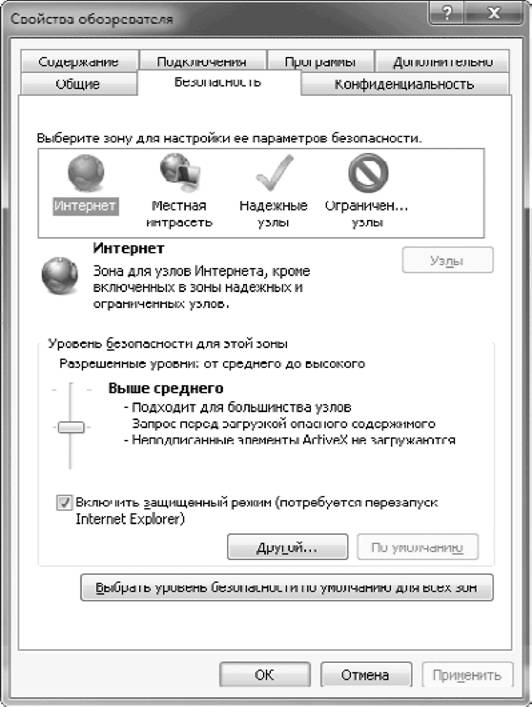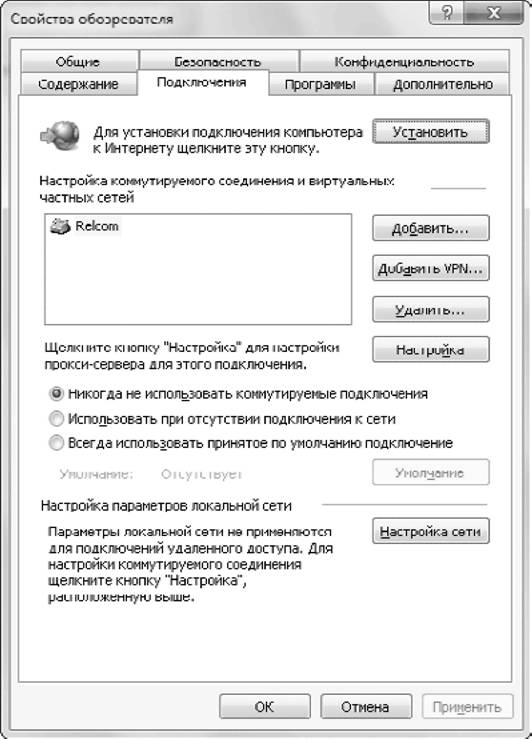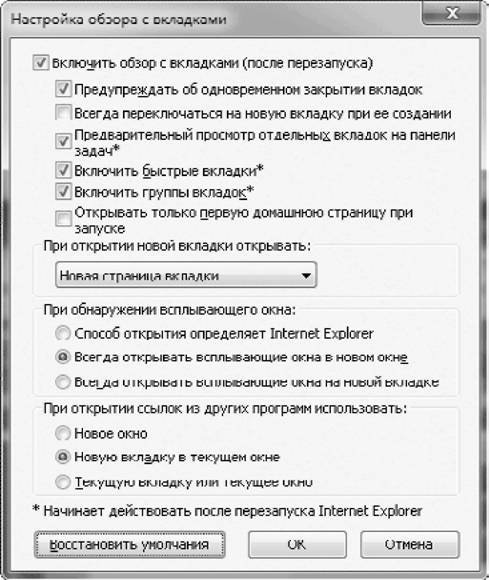Для настройки параметров безопасности Internet Explorer выполните команду Сервис → Свойства обозревателя и перейдите на вкладку Безопасность (рис. 7.39).
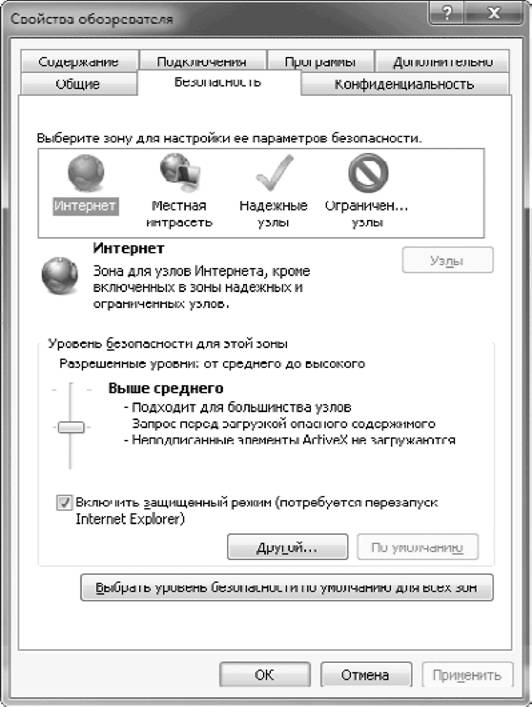
Рис. 7.39. Окно Свойства обозревателя, вкладка Безопасность
Подробнее »
Вкладка Подключения окна Свойства обозревателя содержит список имеющихся подключений к Интернету (рис. 7.38). Вы можете добавлять и удалять подключения с помощью соответствующих кнопок. Последовательность действий при установке соединения не будет отличаться от рассмотренной в разд. 7.1. При наличии нескольких подключений только одно из них будет выбрано по умолчанию, для смены подключения по умолчанию используется кнопка Умолчание.
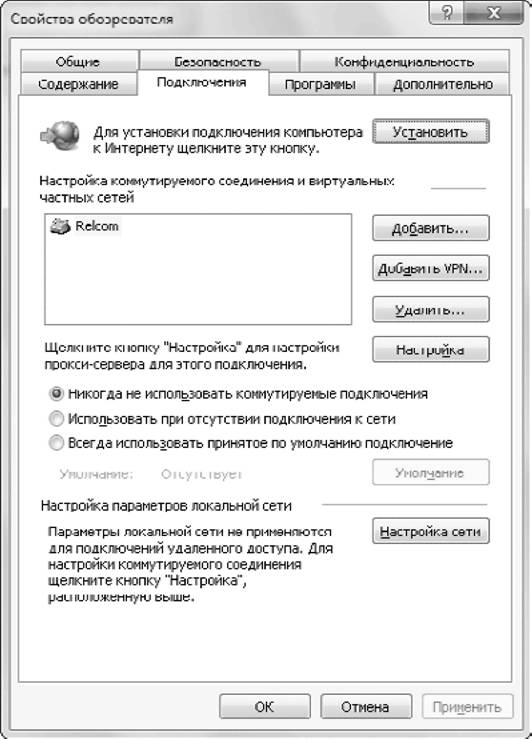
Рис. 7.38. Окно Свойства обозревателя, вкладка Подключения
Подробнее »
Для настройки работы вкладок выполните команду Сервис → Свойства обозревателя и в открывшемся окне на вкладке Общие в области Вкладки нажмите кнопку Параметры. Элементы управления в появившемся окне (рис. 7.37) имеют следующее назначение.
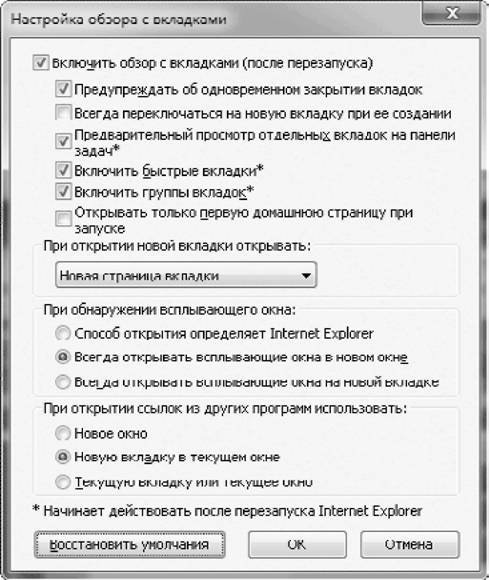
Рис. 7.37. Окно настройки обзора с вкладками
Подробнее »
Если вы обычно начинаете работу с одной и той же страницы, установите ее в качестве домашней. Internet Explorer 8 позволяет также использовать набор из нескольких домашних страниц, которые будут открываться на отдельных вкладках при запуске программы. Для установки домашней страницы или их набора сначала откройте нужные страницы обычным способом, затем щелкните на стрелке справа от кнопки Домой и выберите пункт Добавление или изменение домашней страницы. В появившемся окне вы можете указать один из следующих вариантов.
• Использовать как единственную домашнюю страницу. Текущая страница будет назначена домашней, а все ранее имевшиеся домашние страницы будут удалены.
• Добавить эту страницу как вкладку домашней страницы. Текущая страница будет добавлена к уже имеющимся домашним страницам.
Подробнее »
Для удаления временных файлов нажмите кнопку Удалить в области История просмотра вкладки Общие (см. рис. 7.34). В появившемся окне выберите, какие именно объекты хотите удалить (рис. 7.35).

Рис. 7.35. Выбор объектов для удаления
Чтобы открыть окно установки параметров Журнала и временных файлов, нажмите кнопку Параметры в области История просмотра вкладки Общие (рис. 7.36). С помощью переключателя Проверять наличие обновления сохраненных страниц можно указать, когда обозреватель должен проверять наличие изменений на сохраненных ранее страницах.
Подробнее »
Для настройки Internet Explorer воспользуйтесь командой Сервис → Свойства обозревателя. Открывшееся окно (рис. 7.34) содержит следующие вкладки.

Рис. 7.34. Окно свойств Internet Explorer
Подробнее »
Фишинг – это способ получения мошенниками паролей, номеров кредитных карточек и другой личной информации. Мошенники направляют потенциальной жертве информационное письмо якобы от банка, электронной платежной системы или другого ресурса, услугами которого пользуется получатель. В таком письме обязательно есть ссылки на под-
Подробнее »
Фильтр InPrivate по умолчанию отключен, и при первом обращении к команде Безопасность → Фильтрация InPrivate появится дополнительное диалоговое окно, в котором вы можете включить фильтр или открыть окно его настройки. В окне настройки (рис. 7.32) вы увидите список поставщиков содержимого, которые используются более чем на 10 посещенных вами веб-узлах. Поставщики содержимого – это рекламные сети, счетчики посещаемости и другие подобные ресурсы.
Подробнее »
Чтобы начать работу в режиме InPrivate, вы можете воспользоваться одним из двух способов.
• В окне обозревателя выполнить команду Безопасность → Просмотр InPrivate.
Подробнее »
В Internet Explorer 8 появились новые средства для обеспечения конфиденциальности работы пользователей в Сети, которые получили название InPrivate. С их помощью вы можете скрыть личную информацию от других пользователей компьютера и ограничить сбор информации о вас некоторыми веб-узлами.
Технология InPrivate состоит из двух основных компонентов.
Подробнее »